
AirPods zijn een van de meest populaire koptelefoons op de markt. Niet alleen gebruikers met Apple-telefoons gebruiken ze, maar ze halen er ongetwijfeld het maximale uit met de toestellen van de firma Cupertino. Als u deze draadloze hoofdtelefoon gebruikt, kan het voorkomen dat u de status van uw batterij wilt weten, wilt weten hoeveel batterij u nog heeft, zodat u ze kunt blijven gebruiken.
Als je wilt weten hoe het mogelijk is om de batterij van de AirPods te zien, laten we u zien hoe het mogelijk is om dit te doen. Zo houd je altijd rekening met het percentage batterij dat beschikbaar is in deze draadloze koptelefoon. Het is een goede manier om voorbereid te zijn op onvoorziene gebeurtenissen, altijd wetend hoe lang je ze kunt gebruiken.
De batterijstatus van uw AirPods bekijken
Apple stelt ons in staat om op een eenvoudige manier de batterijstatus van je AirPods op verschillende apparaten te zien. Het is mogelijk op een iPhone, iPad, Mac of zelfs een iPod Touch. Meestal gebruiken de meeste gebruikers deze draadloze hoofdtelefoon met hun iPhone, zodat ze dat batterijpercentage altijd op de telefoon kunnen zien. Er zijn een aantal manieren waarop we dit kunnen doen om uit de vraag te komen.
Op iOS-apparaten
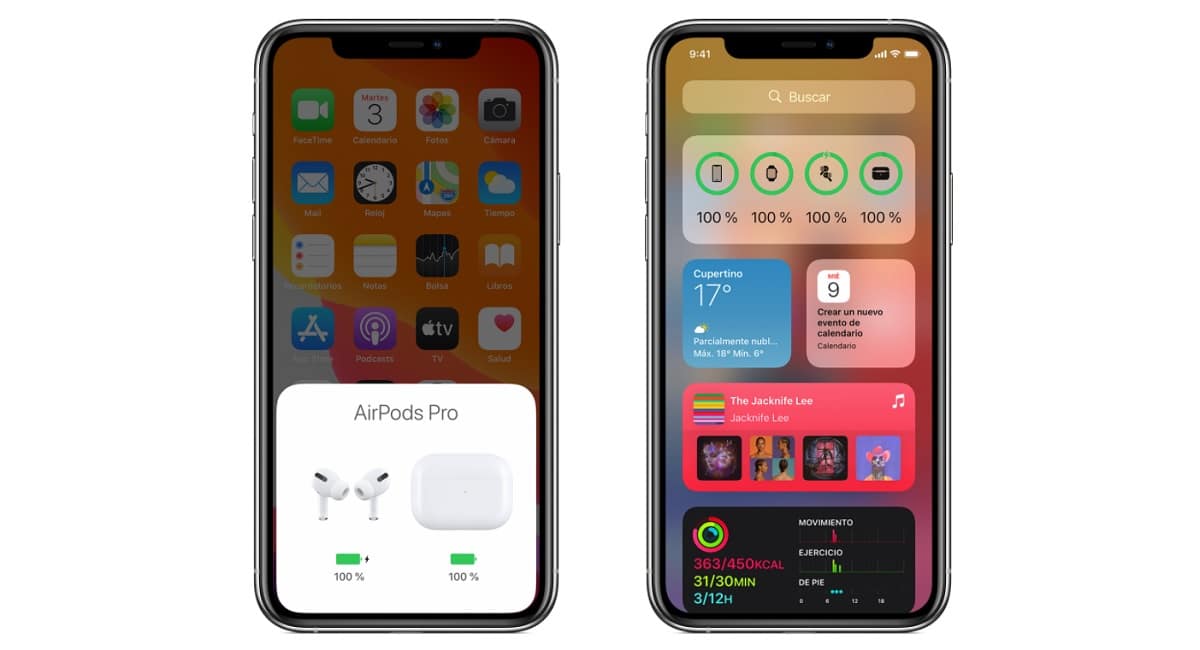
Als u het batterijpercentage van uw AirPods van de iPhone wilt zien, er zijn twee manieren om het te doen. Apple biedt deze twee vormen aan en welke je moet gebruiken, hangt af van de voorkeur van elke vorm, omdat beide heel eenvoudig zijn. Dit zijn de twee opties die ons worden gegeven op iOS-apparaten zoals een iPhone:
- Open het deksel van de hoes van uw hoofdtelefoon met deze in de hoes. Plaats vervolgens de case in de buurt van je iPhone en wacht een paar seconden totdat het batterijpercentage op het scherm verschijnt. Zowel het batterijpercentage van de koptelefoon als dat van de oplaadcase zelf worden aangegeven.
- Gebruik de Batterijen-widget op je iPhone. De telefoons van het merk hebben deze widget beschikbaar waarmee je de oplaadstatus van je apparaten kunt zien, zoals je AirPods in dit geval. Daarin wordt het batterijpercentage van de koptelefoon aangegeven. Als je ook het batterijpercentage van de oplaadcase wilt zien, moet je minimaal één van de oordopjes in de case hebben.
Op een Mac
Apple stelt ons ook in staat om het batterijpercentage van de AirPods van een Mac te zien, een andere redelijk comfortabele optie, zoals je je kunt voorstellen. Het proces is in dit geval anders dan wat we hebben gevolgd op iOS-apparaten zoals de iPhone, maar het is niet ingewikkeld. In slechts een paar stappen kunnen we het percentage batterij zien dat we nog beschikbaar hebben in een van de versies van deze draadloze hoofdtelefoons van het merk. Dit zijn de stappen:
- Open het deksel of haal de AirPods uit hun oplaadcassette.
- Klik op het Bluetooth-pictogram
in de menubalk op je Mac.
- Plaats de muisaanwijzer op de AirPods en de oplaadcassette in het menu.
- Het batterijpercentage wordt op het scherm weergegeven.
Statuslampje op AirPods-hoesje
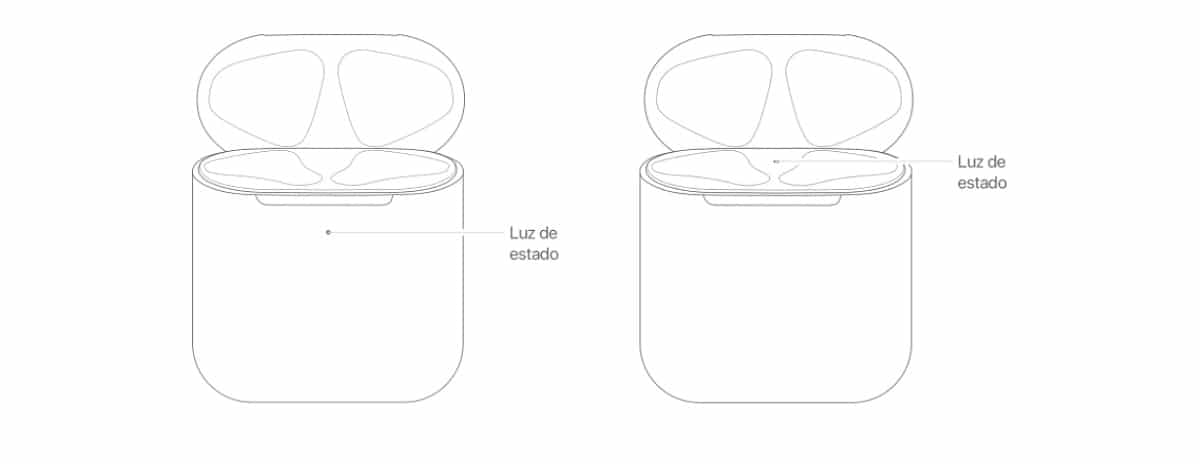
Nog een indicatie waar we ons in deze gevallen op kunnen wenden is het statuslampje op de hoofdtelefoonbehuizing?. Als de AirPods in de hoes zitten en het deksel open is, kunnen we zien dat er een lampje is dat hun oplaadstatus aangeeft. Als de koptelefoon niet in het etui zit, geeft het lampje daar alleen de oplaadstatus van het etui zelf aan. We kunnen dus altijd de batterijstatus van de twee zonder al te veel problemen zien.
Groen licht in beide gevallen Het geeft aan dat de laadstatus volledig is, zodat we ons niet al te veel zorgen hoeven te maken over het batterijpercentage. De andere optie die we hebben, is dat dat lampje oranje is, in welk geval dit aangeeft dat er minder dan een volledige lading over is, hetzij in de hoofdtelefoon zelf, hetzij in het betreffende geval. Het geeft ons geen exact batterijpercentage, zoals bij de iPhone of Mac, maar het is een ander goed systeem.
Door het statuslampje op de behuizing te gebruiken, kunnen we zien: te allen tijde als we een volledige lading of minder dan één hebben. Het is op zijn minst een benadering van de batterijstatus van onze AirPods, wat ons ook in dit geval interesseert. We kunnen in ieder geval zien of er nog wat batterij over is om ze een tijdje te kunnen gebruiken. Als je twijfelt over waar je dat statuslampje kunt zien, is het op de foto hierboven mogelijk om de twee plekken te zien waar het is aangegeven. Zo weet je in het geval van je koptelefoon al waar je dat lampje moet zoeken.
Meldingen op iPhone
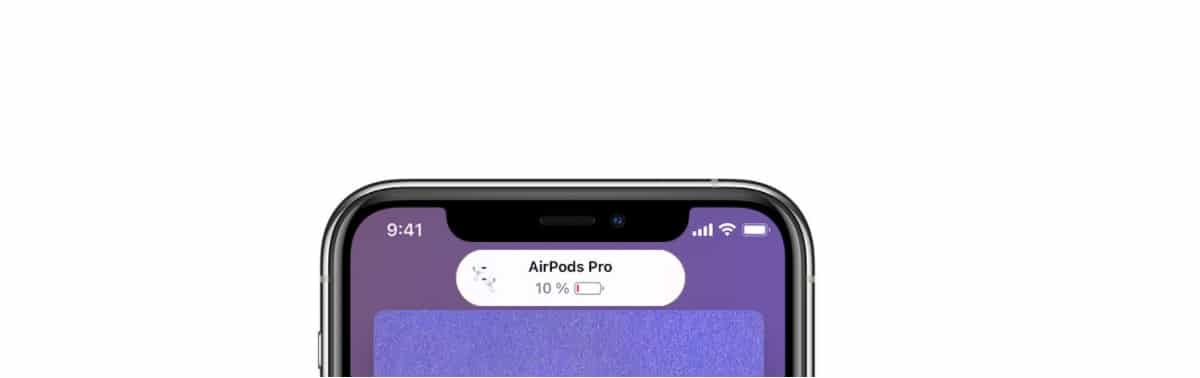
Iets dat de meeste gebruikers met AirPods al weten, is dat wanneer de batterij bijna leeg is, je krijgt een melding op je iPhone die u aan de hoofdtelefoon hebt gekoppeld. Apple genereert meestal verschillende meldingen, meestal wanneer je 20% batterij, 10% lading of 5% of minder dan drie resterende hebt. Deze melding wordt weergegeven op het telefoonscherm, zodat u te allen tijde weet dat u ze binnenkort moet opladen.
Bovendien heeft er is meestal een toon te horen in de koptelefoon zelf, wat de indicatie is dat het batterijpercentage op dat moment laag is. Deze toon is te horen in één of beide koptelefoons, dit hangt af van wat je er op dat moment mee doet. Er zijn meestal meerdere tonen, een met 20% batterij, een andere met 10% batterij en een derde wanneer de koptelefoon uit gaat, omdat ze geen batterij meer hebben. Dus we worden meestal gewaarschuwd dat dit gaat gebeuren.
Deze melding is een duidelijke indicator over de batterijstatus van de AirPods. Ofwel met de melding op het scherm of met die tonen die te horen zijn, we weten dat de batterij bijna leeg is, dus we zullen ze zo snel mogelijk moeten opladen. Het is goed om deze meldingen op de telefoon te activeren, omdat het een heel eenvoudige manier is om te zien of de batterij bijna leeg is of niet.
De AirPods opladen

De AirPods worden in hun geval te allen tijde opgeladen. Als je op een bepaald moment een bijna lege batterij hebt, hoef je alleen maar je koptelefoon in dat etui te plaatsen, zodat deze wordt opgeladen. De oplaadcassette zorgt meestal voor meerdere volledige ladingen voor de hoofdtelefoon, dus we hoeven ons er niet al te veel zorgen over te maken. Hoewel we deze oplaadcassette van tijd tot tijd ook moeten opladen.
Deze case ondersteunt twee soorten opladen. Aan de ene kant, het is mogelijk om het op te laden met behulp van de Qi draadloos opladen, zoals het gebruik van een Qi-oplaadmat, bijvoorbeeld. We moeten ervoor zorgen dat wanneer we dit doen, de case in de oplader is geplaatst met het statuslampje naar boven en met het deksel gesloten. Het statuslampje van de case geeft de laadstatus aan, zodat we op een eenvoudige manier kunnen zien wanneer ze volledig zijn opgeladen. Hierbij worden dezelfde kleuren gebruikt die we al eerder noemden.
De andere manier om de case op te laden, is door de kabel te gebruiken. Deze case kan worden aangesloten met behulp van de Lightning-kabel meegeleverd met AirPods naar de Lightning-connector op de behuizing. Het is ook mogelijk om een USB-C naar Lightning of USB naar Lightning aansluitkabel te gebruiken. De case kan onafhankelijk worden opgeladen, dus het maakt niet uit of de koptelefoon erin zit of niet. Dit opladen gaat meestal veel sneller als we een iPhone of iPad USB-oplader gebruiken of als je ze bijvoorbeeld op een Mac aansluit.
Geoptimaliseerd laden
Geoptimaliseerd laden is een functie die voor ons interessant kan zijn. Deze geoptimaliseerde batterijlading is ontworpen om het leeglopen van de AirPods Pro-batterij te verminderen de levensduur verbeteren door de tijd te verkorten; dat de hoofdtelefoon volledig is opgeladen. De hoofdtelefoon en het betreffende iOS- of iPadOS-apparaat leren de dagelijkse oplaadroutine die u gebruikt, dus ze zullen wachten om de hoofdtelefoon voor meer dan 80% op te laden net voordat u ze nodig heeft.
Deze functie kan worden geactiveerd in het geval van AirPods Proevenals een iPhone, iPod touch of iPad. De functie is standaard geactiveerd in hen, hoewel het is toegestaan om het te deactiveren als wordt aangenomen dat het niet de verwachte prestaties voor de hoofdtelefoon geeft. Het is een eenvoudige manier om de batterij langer mee te laten gaan, zoals de eerste dag in deze hoofdtelefoon.